Lỗi màn hình Laptop bị ố vàng thường xảy ra với những thiết bị đã sử dụng trong một thời gian dài. Điều này khiến cho người dùng Laptop cảm thấy hoang mang, khó chịu trong quá trình sử dụng. Tuy nhiên, Laptop màn hình bị ố vàng, ám vàng, vàng góc không phải là một tình trạng lỗi nghiêm trọng. Trong bài viết này sẽ giúp bạn hiểu rõ nguyên nhân, dấu hiệu nhận biết và cách khắc phục tình trạng như thế nào để đưa máy trở về trạng thái tốt như ban đầu.
Tại sao màn hình Laptop bị ố vàng
Màn hình Laptop bị ố vàng là hiện tượng màn hình chuyển dần sang tông màu vàng hoặc nâu, khiến hình ảnh hiển thị bị sai lệch, mờ và khó nhìn. Điều này không chỉ ảnh hưởng đến trải nghiệm sử dụng mà còn gây lo lắng cho người dùng. Tuy nhiên, đây không phải là lỗi nghiêm trọng và có thể khắc phục đơn giản tại nhà. Dưới đây là một số nguyên nhân phổ biến gây ra tình trạng này:
- Chế độ Night Light hoặc Night Shift đang bật: Laptop có thể tự động điều chỉnh ánh sáng màn hình sang màu ấm để bảo vệ mắt, nhưng vô tình làm người dùng lầm tưởng màn hình bị lỗi.
- Tuổi thọ màn hình giảm: Màn hình Laptop cũ có thể bị xuống cấp sau thời gian dài sử dụng, khiến màu sắc hiển thị không còn chuẩn.
- Lỗi từ nhà sản xuất: Một số trường hợp hiếm gặp, lỗi phần cứng từ nhà sản xuất có thể gây ra hiện tượng ám vàng.
- Dây cáp màn hình bị hỏng: Cáp kết nối giữa màn hình và mainboard có thể bị lỏng hoặc hỏng, dẫn đến lỗi hiển thị.
- Bụi bẩn tích tụ: Màn hình không được vệ sinh thường xuyên có thể bị bám bụi, làm thay đổi sắc độ hiển thị.
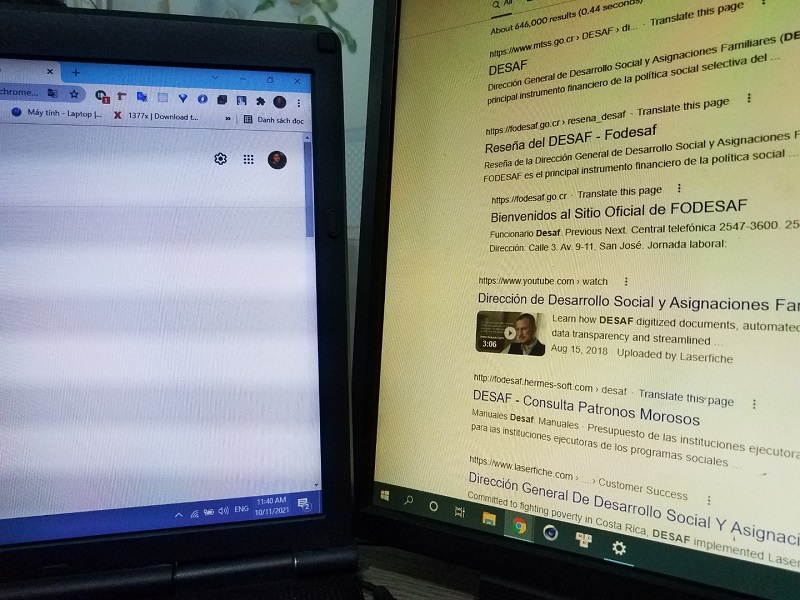
Dấu hiệu nhận biết màn hình Laptop bị ố vàng
Người dùng cần cẩn thận hơn khi màn hình Laptop bị lỗi bất thường. Một số dấu hiệu nhận biết lỗi để khắc phục kịp thời:
- Màu sắc hiển thị không chính xác: Màn hình Laptop chuyển đổi từ màu sáng sang màu vàng hoặc nâu. Màu sắc có thể không khớp với màu màn hình trước đây bạn hay thấy khi sử dụng.
- Ảnh hưởng đến hiển thị: Việc ám vàng hoặc nâu có thể làm màn hình hiển thị mờ đi hoặc sắc độ không chính xác. Từ đó khiến trải nghiệm sử dụng khó khăn và giảm nhận diện chi tiết đồ họa.
- Khác so với màn hình khác: Khi so sánh màn hình Laptop với màn hình hay một thiết bị khác. Nếu màu sắc trên Laptop của bạn khác biệt đáng kể so với màn khác và màu vàng đậm hơn. Thì có thể Laptop của bạn đang gặp vấn đề về màn hình.

Ngoài ra, bạn có thể tìm đến công cụ kiểm tra màu sắc ở trên Google. Nếu màu vàng chiếm phần lớn những dải màu sắc thì hãy khắc phục khi máy đang bị lỗi.
Cách khắc phục màn hình Laptop bị ố vàng
Dù là từ nguyên nhân nào gây ra lỗi, việc màn hình Laptop bị vàng khiến cho người dùng cảm thấy khó chịu khi dùng. Để khắc phục tình trạng này, chúng ta có thể áp dụng một trong những phương pháp dưới đây:
Vệ sinh màn hình Laptop bị ố vàng
Trong trường hợp để màn hình quá lâu mà không lau chùi vệ sinh Laptop, thiết bị của bạn có thể dẫn đến màn hình bị bám bụi và không còn sáng như ban đầu. Điều này khiến màn hình chuyển dần từ trắng sang vàng. Ảnh hưởng đến quá trình trải nghiệm và sử dụng của bạn. Do đó, khi gặp tình trạng màn hình Laptop bị ố vàng do bụi bẩn, bạn nên vệ sinh sạch sẽ màn hình và tổng thể để có thể sử dụng hiệu quả như ban đầu.

Nhờ đến sự trợ giúp của công cụ Troubleshooting
Bạn có thể sử dụng công cụ Troubleshooting của Microsoft để giải quyết vấn đề màn hình Laptop bị ố vàng. Các bước khắc phục màn hình Laptop như sau:
Bước 1: Đầu tiên, bạn hãy nhấn tổ hợp phím Windows + I hoặc gõ Settings trên thanh Taskbar để mở mục Settings. Sau đó, bạn chọn mục Update & Security trong danh sách.

Bước 2: Tại đây, bạn chọn Troubleshoot và tiếp tục chọn Network Adapter. Kế đó bạn nhấn Troubleshoot.

Lúc này, bạn chỉ cần làm theo những hướng dẫn của hệ thống để quét và sửa lỗi. Những cách trên có thể giúp bạn khắc phục lỗi màn hình Laptop bị ố vàng tại nhà. Tuy nhiên không phải lúc nào cũng có thể tự sửa lỗi vì thế cần lưu ý kiểm tra và xem xét kỹ lưỡng trước khi khắc phục.
Tắt chế độ Night Light để Laptop không bị ố vàng
Night Light cho phép người dùng điều chỉnh được độ sáng màn hình để bảo vệ mắt. vì vậy, phần mềm có thể cài đặt đèn vàng cho Laptop. Có thể bạn đã vô tình thay đổi màn hình từ trắng sang vàng mà không hay biết. Để tắt chế độ này, bạn làm như sau:
Bước 1: Nhấn phím tắt Windows + I để mở Cài đặt. Tại System, bạn nhấn chọn mục Display.
Bước 2: Tại mục Night Light, bạn nhấn chọn Off để tắt chế độ ánh sáng đêm.

Lúc này Laptop sẽ trở về trắng sáng như bình thường. Như vậy là bạn đã khắc phục được lỗi màn hình Laptop bị ố vàng bằng cách tắt chế độ Night Light.
Chỉnh màu trong Control Panel xóa vàng trên Laptop
Một phương pháp khác mà bạn có thể sử dụng để khắc phục tình trạng màn hình Laptop bị ố vàng là chỉnh màu thông qua công cụ Control Panel trên Windows. Bạn hoàn toàn có thể điều chỉnh ánh sáng màn hình sao cho phù hợp với nhu cầu sử dụng Laptop với các bước:
Bước 1: Trên thanh công cụ Taskbar, bạn nhập tìm kiếm Color Management.

Bước 2: sau khi hộp thoại mở ra, bạn tiếp tục nhấn vào ô Use my settings for this device. Sau đó bạn chọn Profile associated with this device và chọn Remove.

Bước 3: Tại hộp thoại thông báo, lần lượt chọn Continue, chọn Close để hoàn tất chỉnh sửa.
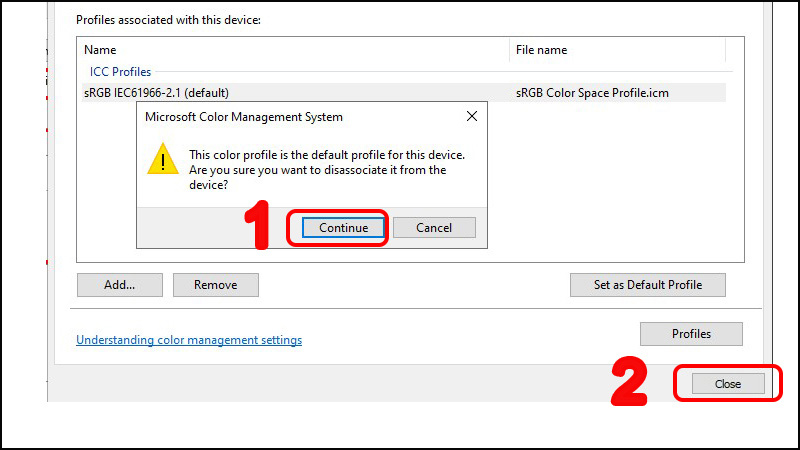
Sau khi hoàn thành các bước trên, bạn hãy khởi động lại Laptop. Sau khi kiểm tra phần mềm viewer mặc định của Windows. Để xem sự khác biệt giữa trước và sau khi xóa cấu hình thì màu hiển thị trên Laptop sai màu hay không.
Mang đến cửa hàng sửa chữa uy tín
Nếu bạn đã thử các phương pháp trên nhưng màn hình Laptop vẫn bị ố vàng, có thể lỗi đến từ phần cứng. Khi đó, lựa chọn tốt nhất là mang máy đến cửa hàng sửa chữa Laptop chuyên nghiệp để được hỗ trợ và sửa chữa nhanh chóng nhất.
Nếu bạn đang tìm nơi sửa chữa Laptop uy tín. Hãy đến iFix24h, bạn sẽ được hỗ trợ kiểm tra lỗi miễn phí và tư vấn phương án sửa chữa tối ưu nhất. Đội ngũ kỹ thuật viên giàu kinh nghiệm, tận tâm sẽ giúp bạn khắc phục lỗi màn hình Laptop một cách minh bạch, nhanh chóng và hiệu quả. Cam kết sử dụng linh kiện chính hãng có nguồn gốc rõ ràng, báo giá minh bạch và không phát sinh chi phí ẩn.
Kết luận
Màn hình Laptop bị ố vàng không chỉ ảnh hưởng đến trải nghiệm sử dụng mà còn khiến nhiều người lo lắng về chất lượng thiết bị. Tuy nhiên, như đã đề cập, đây không phải là lỗi quá nghiêm trọng và hoàn toàn có thể khắc phục bằng những cách đơn giản tại nhà. Từ việc vệ sinh màn hình, điều chỉnh cài đặt màu sắc, tắt chế độ Night Light cho đến sử dụng công cụ Troubleshooting tất cả đều giúp bạn nhanh chóng lấy lại chất lượng hiển thị tốt nhất.
Nếu đã thử các phương pháp trên mà tình trạng vẫn không cải thiện, rất có thể Laptop của bạn gặp vấn đề phần cứng. Khi đó, đừng ngần ngại mang máy đến cửa hàng sửa chữa uy tín như iFix24h để được hỗ trợ kiểm tra miễn phí và khắc phục lỗi một cách nhanh chóng, minh bạch.
iFix24h | Cửa Hàng Sửa Chữa Đồ Công Nghệ Tại TPHCM
- Địa chỉ: 860/99 Xô Viết Nghệ Tĩnh, Phường 25, Bình Thạnh, Thành phố Hồ Chí Minh
- Hotline/Zalo: 097.242.3339
- Email: ifix24h.com@gmail.com
- Website: https://ifix24h.com/
- Fanpage: https://www.facebook.com/ifix24h.no2/
iFix24h
iFix24h chuyên sửa chữa điện thoại iPhone, sửa MacBook, iPad, AirPods chính hãng, giá tốt, hỗ trợ tận nơi trong khu vực Thành phố Hồ Chí Minh!






- Airpods Pro chỉ nghe được 1 bên: nguyên nhân và cách khắc phục
- Pin iPad bị phồng có nguy hiểm không? Nguyên nhân và cách khắc phục an toàn
- Nguyên nhân Samsung bị đơ màn hình – Cách khắc phục nhanh chóng
- Nguyên nhân bàn phím Laptop không gõ được và cách khắc phục
- Hướng dẫn cách sửa lỗi loa MacBook bị rè cực đơn giản?

